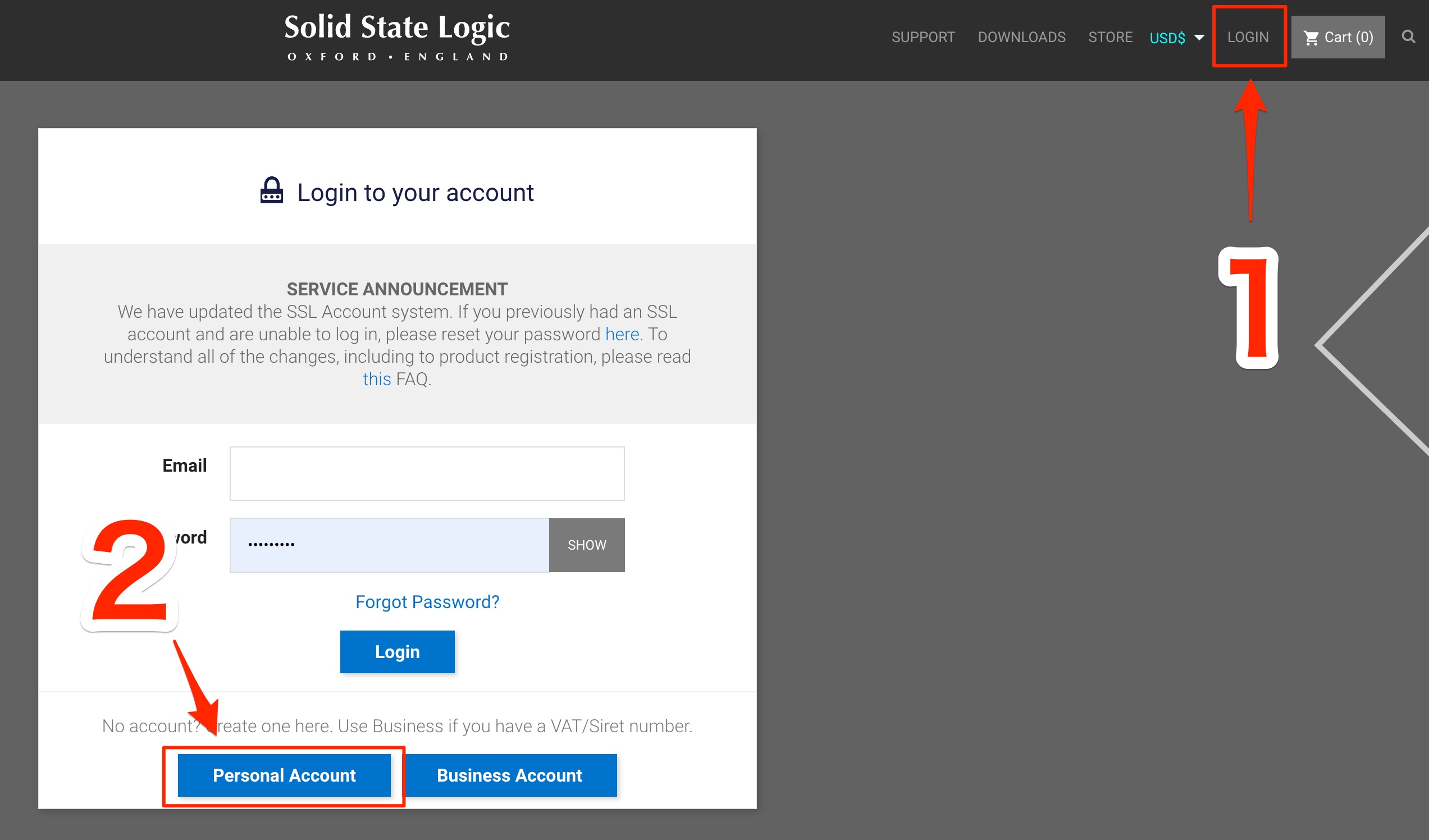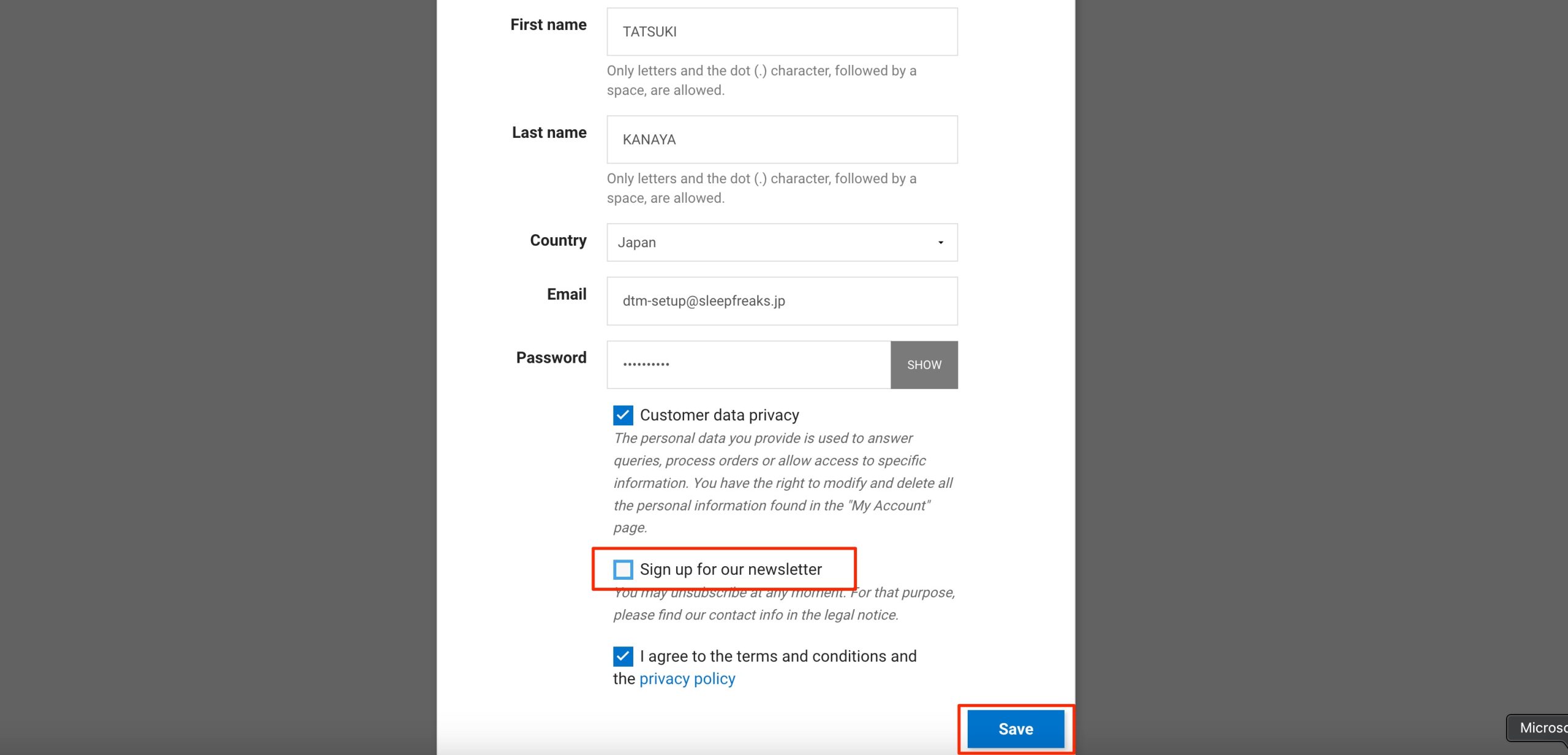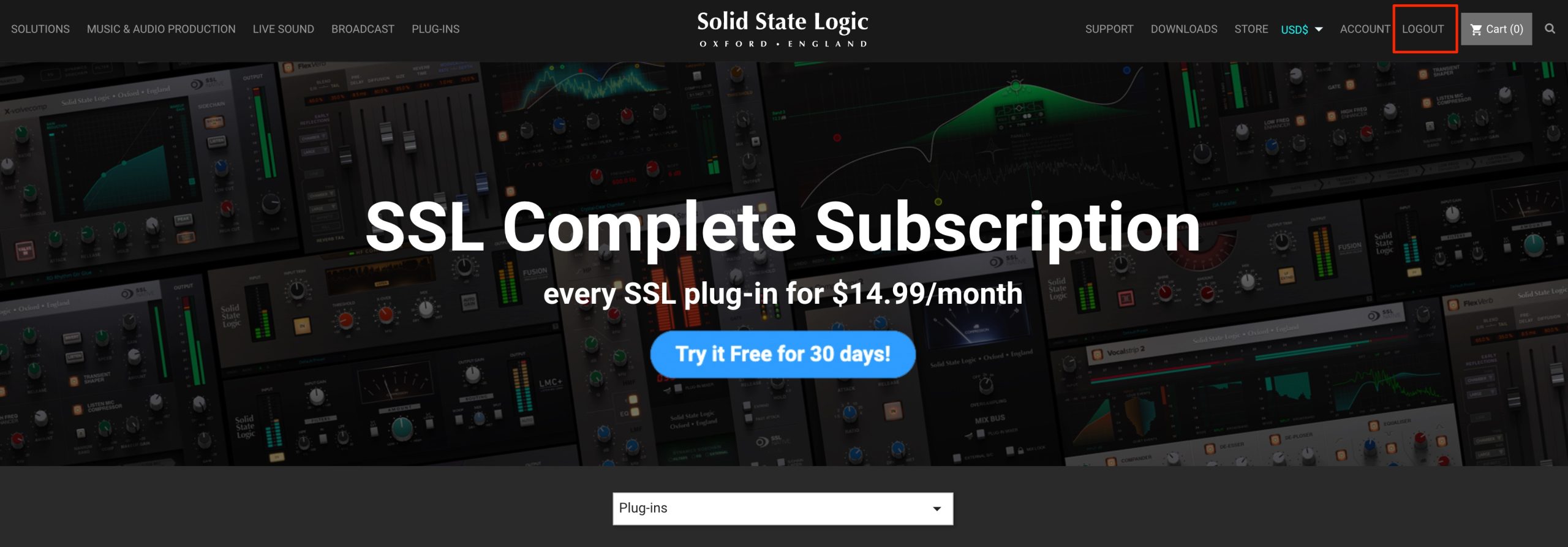Solid State Logic 製品のアカウント作成〜オーソライズまでの流れを解説(本家SSLサイトで購入)
Solid State Logic アカウント登録の流れ
Solid State Logic社のサイトへアクセスします。
右上の「LOGIN」をクリックして「Personal Account」をクリックします。
もし法人で登録する場合は「Business Account」となります。
登録フォームが表示されますので、ユーザー名、メールアドレスなど必要情報を入力します。
個人情報取扱の規約に同意(チェックを入れて)「Save」ボタンをクリックします。
もし、ニュースレターが不要の場合は中央のチェックを外して進めることができます。
これでアカウントの登録が完了です。
サイトにログインした状態となります。
購入した製品をインストールする
SSL Download Managerというアプリケーションを使用して製品をインストールします。
SSL Download Managerのダウンロードページへアクセスします。
「DOWNLOAD」をクリックします。
ログインしていない場合はアカウントへログインしてください。
お使いのパソコン(Win or Mac)に合わせたリンクをクリックします。 ソフトがダウンロードされますので後はインストールを行うだけです。
Macの場合はアプリケーションをドラッグするだけで完了します。
SSL Download Managerを起動します。
このように製品が一覧で表示されますので、購入した製品の「Install」ボタンを押します。 自動的にダウンロード/インストールが完了します。
「Install All」を使用するとまだインストールされていない全製品をインストールできます。
その他、製品のアップデートを一斉にチェックすることもできます。
製品をアンインストールするには?
使用しなくなったなどの理由からパソコンからソフトをアンインストールしたという場合もあります。
この部分から「Uninstall」を選択するだけです。
同じく一斉に全プラグインのアンインストールを行えます。
購入した製品をオーソライズ(認証)する
次は製品を使用できるようオーソライズを行います。
製品のオーソライズはiLokを使用します。
iLokのウェブサイトから最新の「iLok LicenseManager」をダウンロードインストールしてください。 まだiLokアカウントをお持ちでない場合は、アカウント作成を解説しています。
「Available」タブを選択し、表示されている製品をiLokへドラッグ&ドロップします。
プログレスバーで進行を示しています。
この途中は絶対にソフトを終了させたり、iLokを抜かないようにしてください。
iLokに製品が表示されていれば完了です。
このようにDAWで使用できます。
- CATEGORY:
- 製品のインストール